- Chýbajúca knižnica DLL môže spôsobiť problémy, napríklad keď v systéme Windows 10 chýba súbor d3dcompiler_43.dll.
- Keď sa nenájde súbor d3dcompiler_43.dll, dobrým riešením by bolo použitie fixátorov DLL tretích strán.
- Môžete tiež spustiť skenovanie DISM alebo manuálne stiahnuť a nahradiť knižnicu DLL z webových stránok tretích strán.
- Keď chýba d3dcompiler_43.dll, niektorí používatelia tiež odporúčajú vrátiť váš počítač späť.

- Stiahnite si Restoro PC Repair Tool ktorý sa dodáva s patentovanými technológiami (dostupný patent tu).
- Kliknite Spustite skenovanie nájsť problémy so systémom Windows (vrátane poškodených alebo chýbajúcich súborov DLL)
- Kliknite Opraviť všetko na opravu problémov ovplyvňujúcich výkon a bezpečnosť vášho počítača
- Používateľ Restoro stiahol 0 čitateľov tento mesiac.
d3dcompiler_43.dll je súbor dynamických knižníc, ktorý používa DirectX. Ako taký je to pomerne dôležitý súbor pre hry a grafické aplikácie.
Chýbajúce chyby DLL nastať, keď OS nemôže nájsť požadovaný súbor DLL pre program, alebo ak je DLL nejakým spôsobom poškodená.
Ak chýba súbor d3dcompiler_43.dll, môže sa zobraziť chybové hlásenie „Vo vašom počítači chýba d3dcompiler_43.dll.”
Chýbajúca chyba d3dcompiler_43.dll sa s najväčšou pravdepodobnosťou vyskytne pri spustení hier alebo grafického softvéru na rôznych platformách Windows. Softvérové balíky, ktoré vracajú chýbajúce chybové hlásenie d3dcompiler_43.dll, sa vám nespustia.
Existujú však rôzne potenciálne opravy pre „d3dcompiler_43.dll chýba" chyba; a toto sú niektoré riešenia, ktoré môžu problém vyriešiť.
Ako opravím chyby d3dcompiler_43.dll v systéme Windows 10
- Spustite kontrolu systémových súborov
- Opravte chýbajúce knižnice DLL pomocou softvéru na opravu DLL
- Aktualizujte Microsoft DirectX
- Preinštalujte program
- Vráťte Windows do bodu obnovenia
- Obnovte chýbajúci súbor D3dcompiler_43.dll
- Stiahnite si nový súbor D3dcompiler_43.dll
1. Spustite kontrolu systémových súborov
- Používatelia Windows 10 a 8 môžu otvoriť príkazový riadok z ponuky Win + X stlačením klávesu Win + klávesovej skratky X.
- Vyberte Príkazový riadok (správca) v ponuke Win + X.
- Pred spustením skenovania SFC zadajte do príkazového riadka nasledujúci riadok a stlačte Zadajte:
DISM.exe /Online /Cleanup-image /Restorehealth - Potom zadajte sfc /scannow v príkazovom riadku a stlačte kláves Návrat tlačidlo na spustenie skenovania.

Kontrola systémových súborov alebo SFC je vstavaný nástroj systému Windows na opravu poškodených alebo chýbajúcich systémových súborov. Kontrola SFC môže opraviť rôzne chyby DLL.
Keď SFC dokončí skenovanie, príkazový riadok vám povie, či Windows Resource Protection opravila súbory. Ak WRP niečo opraví, reštartujte počítač alebo notebook.
2. Opravte chýbajúce knižnice DLL pomocou softvéru na opravu DLL
Knižnice DLL sú citlivé dátové knižnice, s ktorými by používateľ nemal manipulovať, pokiaľ skutočne nevie, čo robí, a aj tak sa odporúča, aby vytvárali zálohy.
Preto je zatiaľ najbezpečnejšou alternatívou používanie nástrojov tretích strán, ktoré dokážu opraviť a opraviť vaše registre pre vás a momentálne najlepší na trhu je profesionálny nástroj, ktorý to celé automatizuje proces.
Na opravu problémov s dynamickou knižnicou je možné použiť nástroj na opravu DLL. S ich nástrojmi na čistenie registrov a skenovacími nástrojmi môže univerzálny softvér na údržbu systému opraviť problémy s knižnicou DLL.
Niektoré z týchto programov majú ďalšie nástroje, ktoré vám umožňujú vymazať vyrovnávaciu pamäť, históriu prehliadača a vytvoriť zálohu pred začatím procesu opravy.
⇒ Získajte Restoro
3. Aktualizujte Microsoft DirectX
- Najprv stlačte tlačidlo Stiahnuť ▼ tlačidlo na tomto webovú stránku.
- Tým sa otvorí stránka s niektorými voliteľnými stiahnutiami softvéru.
- Ak nepotrebujete ďalší softvér, môžete zrušiť začiarknutie týchto políčok.
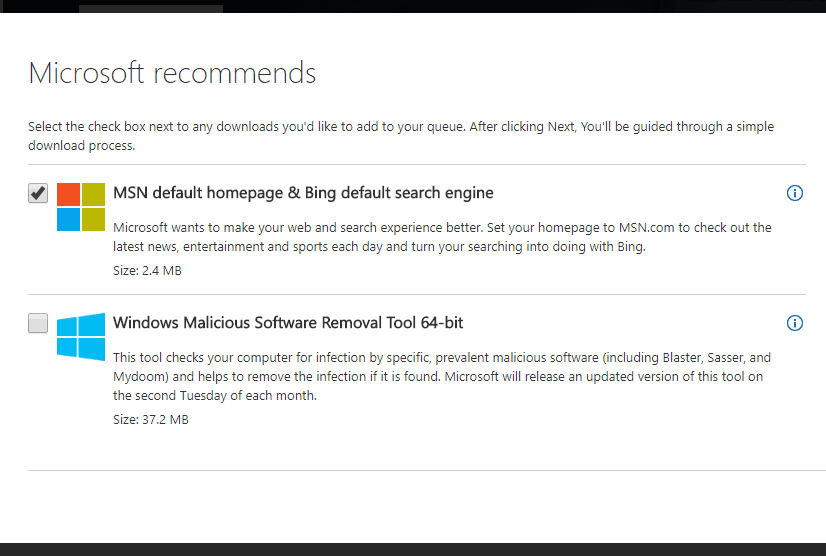
- Stlačením tlačidla Spustiť webový inštalátor pre koncového používateľa DirectX uložte inštalačný program do systému Windows.
- Otvorte okno inštalačného programu DirectX zobrazené priamo nižšie.

- Kliknite na prepínač Súhlasím s dohodou a stlačte Ďalšie tlačidlo.
- Zrušte začiarknutie Nainštalujte panel Bing začiarknite políčko, ak tento panel s nástrojmi prehliadača nepotrebujete.
- Stlačte tlačidlo Ďalšie tlačidlo na aktualizáciu komponentov DirectX.
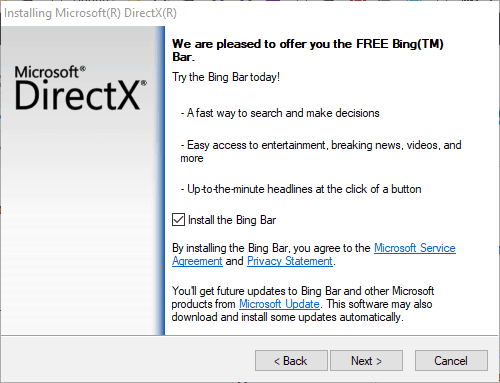
Keďže d3dcompiler_43.dll je súčasťou Microsoft DirectX, aktualizácia DirectX je pravdepodobnou opravou pre d3dcompiler_43.dll chýba chyba.
Webový inštalačný program pre koncového používateľa DirectX môže v prípade potreby aktualizovať zastarané verzie rozhrania DirectX a obnoviť chýbajúce súbory DX.
Po aktualizácii DirectX skontrolujte, či problém stále pretrváva.
4. Preinštalujte program
- Stlačte tlačidlo Win kláves + R klávesová skratka na otvorenie Spustiť.
- Zadajte appwiz.cpl v Spustiť a stlačte tlačidlo OK tlačidlo.
- Tým sa otvorí karta Ovládací panel zobrazená priamo nižšie.

- Tým sa otvorí karta Ovládací panel zobrazená priamo nižšie.
- Vyberte softvér, ktorý chcete odinštalovať.
- Niektorý softvér môže mať možnosť Opraviť. Ak áno, najprv kliknite na Opraviť a opravte inštaláciu programu.
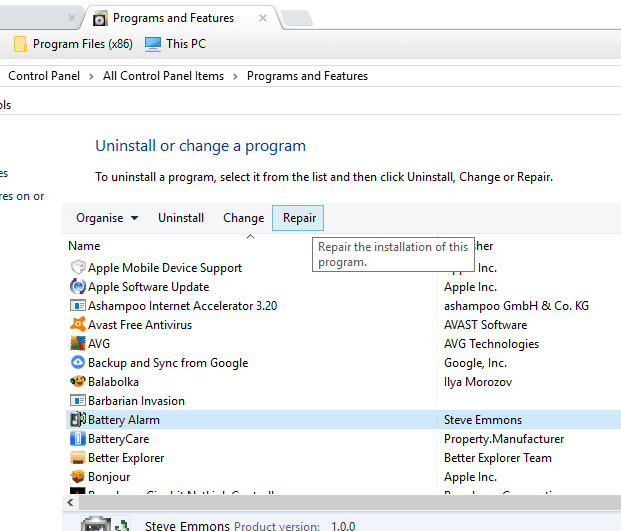
- Ak nie je k dispozícii možnosť Opraviť, stlačte tlačidlo Odinštalovať.
- Ďalšie potvrdenie získate stlačením tlačidla Áno v dialógovom okne.

- Reštartujte systém Windows, aby ste sa uistili, že softvér je úplne odstránený.
- Znova nainštalujte softvér pomocou jeho sprievodcu nastavením.
- Uistite sa, že máte nainštalovanú najnovšiu verziu softvéru.
Ak jeden konkrétny program alebo hra vráti d3dcompiler_43.dll chýba chybové hlásenie, opätovná inštalácia tohto softvéru môže problém vyriešiť.
Tým sa nahradia súbory programu vrátane knižníc DLL a položiek registra. Pri preinštalovaní hier tiež stratíte uložené herné súbory, takže zvážte zálohovanie hier pred odinštalovaním softvéru.
Odstránenie aplikácií pomocou predchádzajúcej metódy nemusí byť účinné, pretože môžete ponechať určité súbory a položky databázy Registry.
Tieto súbory môžu v budúcnosti spôsobiť problémy a ak ich chcete opraviť, musíte vybranú aplikáciu úplne odstrániť.
Preto vám odporúčame použiť odinštalačný softvér dôkladne odstrániť akýkoľvek program z počítača. Zdravý počítač nepotrebuje žiadne nadbytočné programové súbory, ako sú neporiadok a zvyšky softvéru.
V dôsledku toho viete, že program bol úplne odstránený, čím sa znížili riziká budúcich problémov.
5. Vráťte systém Windows do bodu obnovenia
- Do textového poľa Run zadajte restrui a kliknite OK otvoríte okno priamo pod ním.
- Kliknite Ďalšie otvorte zoznam bodov obnovenia systému.

- Vyberte bod obnovenia, ktorý vráti operačný systém späť na dátum, kedy na vašej platforme Windows nechýbala chyba d3dcompiler_43.dll.

- Môžete tiež stlačiť tlačidlo Vyhľadajte ovplyvnené programy zobrazíte, aký softvér ste nainštalovali po vybratom bode obnovenia. Softvér, aktualizácie a ovládače pridané po vybraný bod obnovenia bude vymazaný.

- Kliknite Ďalšie a Skončiť potvrďte vybratý bod obnovenia a vráťte systém Windows späť.
Systém Windows môžete vrátiť na skorší dátum pomocou Obnovenie systému nástroj.
Obnovenie systému môže tiež obnoviť alebo opraviť odstránený alebo poškodený súbor d3dcompiler_43.dll, pokiaľ vrátite systém Windows späť k dátumu, kedy žiadny z vášho softvéru nevrátil chýbajúcu d3dcompiler_43.dll chyby.
Obnovovanie systému však pravdepodobne problém nevyrieši, ak vyberiete veľmi nedávny bod obnovenia.
6. Obnovte chýbajúci súbor D3dcompiler_43.dll
Ak bola d3dcompiler_43 DLL vymazaná, môžete tento súbor reálne obnoviť tak, že skontrolujete, či sa nachádza v koši. Otvorte Kôš a do vyhľadávacieho poľa zadajte „D3DCompiler_43.dll“.
Potom kliknite pravým tlačidlom myši na súbor d3dcompiler_43.dll a vyberte súbor Obnoviť možnosť.
Ak nemôžete obnoviť odstránený súbor d3dcompiler_43.dll v koši, možno budete mať viac šťastia so softvérom na obnovu súborov od tretej strany.
Existuje množstvo pomôcok na obnovu súborov, ktoré by vám mohli reálne obnoviť vymazanú knižnicu DLL, ako napríklad Recuva, EaseUS Data Recovery, Pandora File Recovery a MiniTool Partition Recovery.
Toto softvérový sprievodca vám povie o niektorých z najlepších nástrojov na obnovu súborov pre Windows.
7. Stiahnite si nový súbor D3dcompiler_43.dll z DLL-files.com
- Otvorené táto strana na DLL-files.com.
- Kliknite Stiahnuť ▼ vedľa 64-bitovej alebo 32-bitovej verzie súboru d3dcompiler_43.dll.
- Stiahnite si 32-bitový súbor, ak máte 32-bitovú platformu Windows.
- Súbor sa uloží ako ZIP, ktorý môžete extrahovať otvorením ZIP v Prieskumníkovi a stlačením tlačidla Extrahovať všetko možnosť. Vyberte cestu pre extrahovaný súbor a stlačte tlačidlo Výťažok tlačidlo.

- Potom budete musieť presunúť súbor d3dcompiler_43.dll do súboru C: > Windows > System32 priečinok v Prieskumníkovi súborov. Súbory môžete presúvať v Prieskumníkovi ich presunutím do alternatívnych priečinkov.
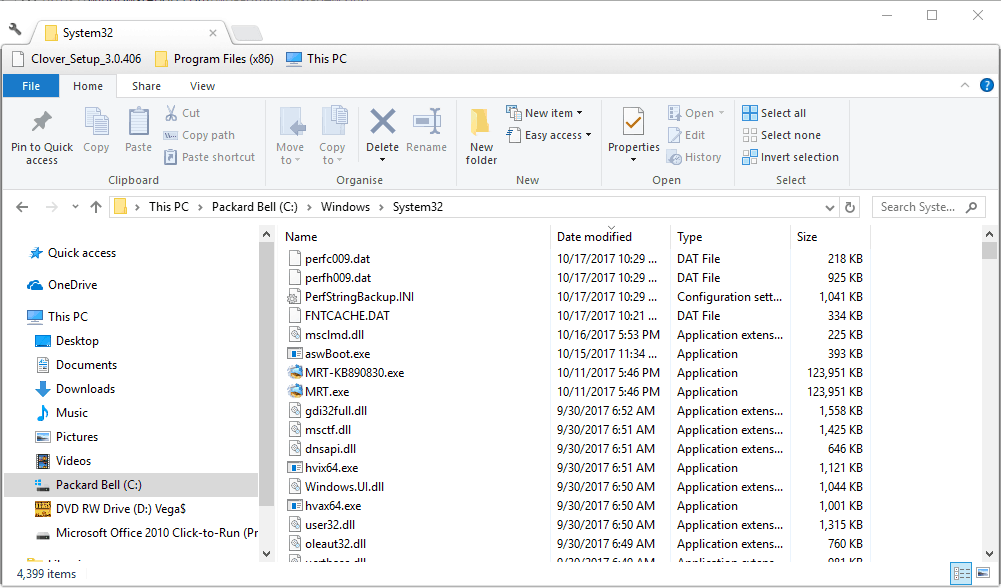
- Reštartujte operačný systém Windows.
- Možno budete musieť zaregistrovať novú knižnicu DLL. Ak to chcete urobiť, otvorte príkazový riadok stlačením klávesu Win + klávesová skratka X a výberom Príkazový riadok (správca).
- Zadajte 'regsvr32 d3dcompiler_43.dll“ vo výzve a stlačte tlačidlo Návrat kľúč.
Existuje veľa webových stránok, z ktorých si môžete stiahnuť nový súbor DLL d3dcompiler_43, ktorý nahradí chýbajúci súbor.
Nie všetky tieto stránky môžu byť renomovanými zdrojmi, ale DLL-files.com je jednou z lepších webových stránok, z ktorých možno v prípade potreby získať náhradnú knižnicu DLL.
Toto je niekoľko riešení, ktoré by mohli opraviť chýbajúcu chybu d3dcompiler_43.dll na väčšine platforiem Windows.
Okrem toho tento problém môže vyriešiť aj skenovanie škodlivého softvéru a registra a aktualizácia ovládača grafickej karty. Odhlásiť sa tento článok opraviť ďalšie chýbajúce chyby DLL po aktualizácii Windows 10 Creators Update.


